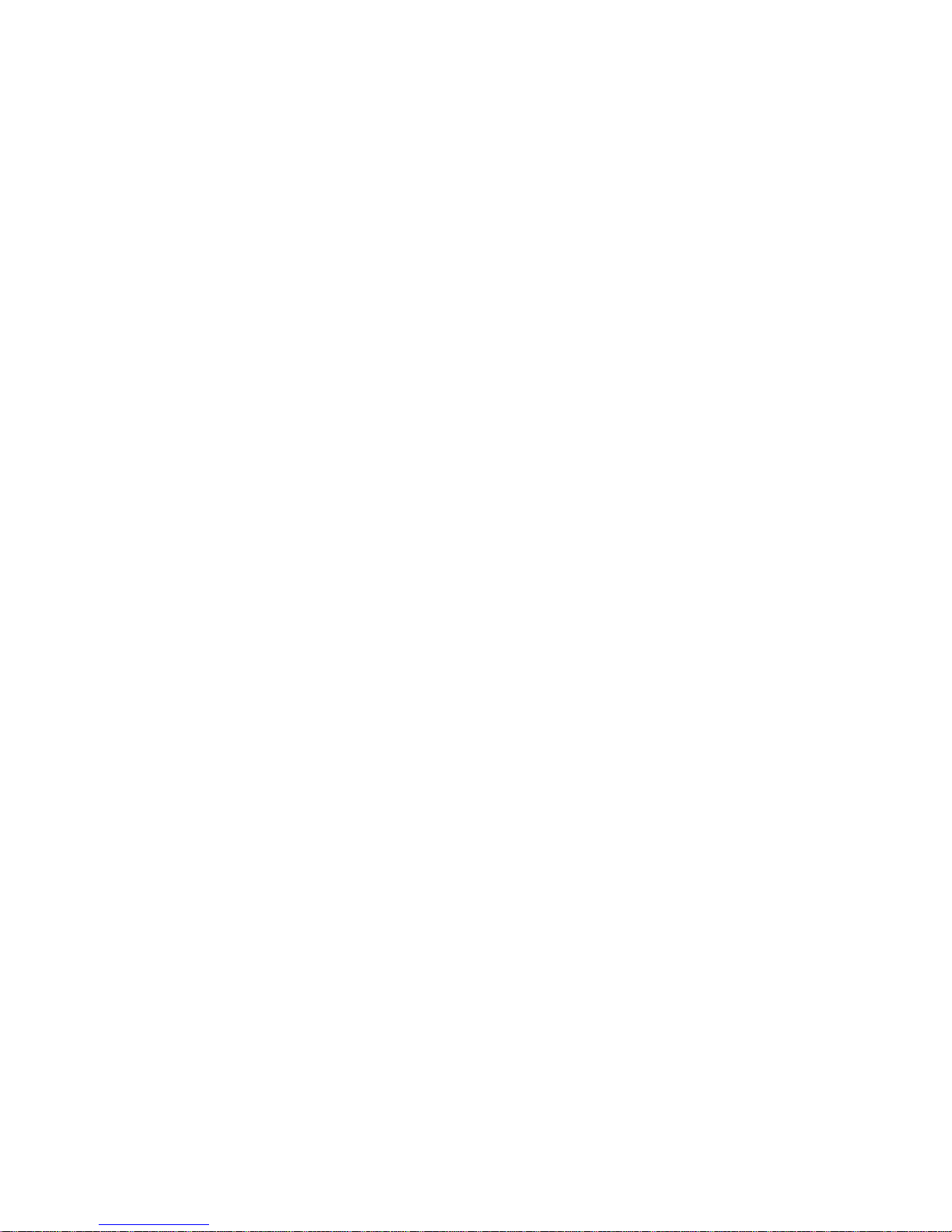
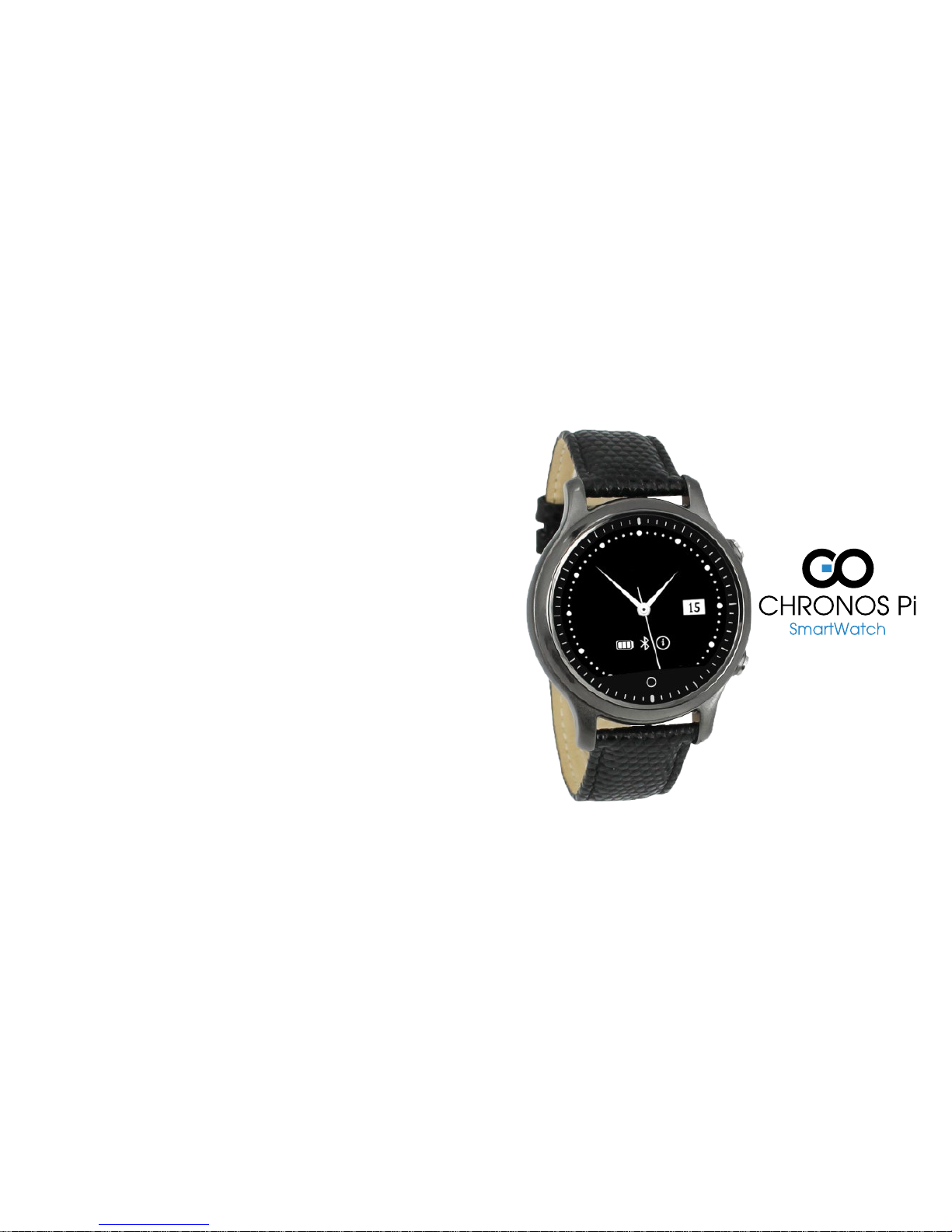
Model: GCWCHRPI
Quick Start Guide
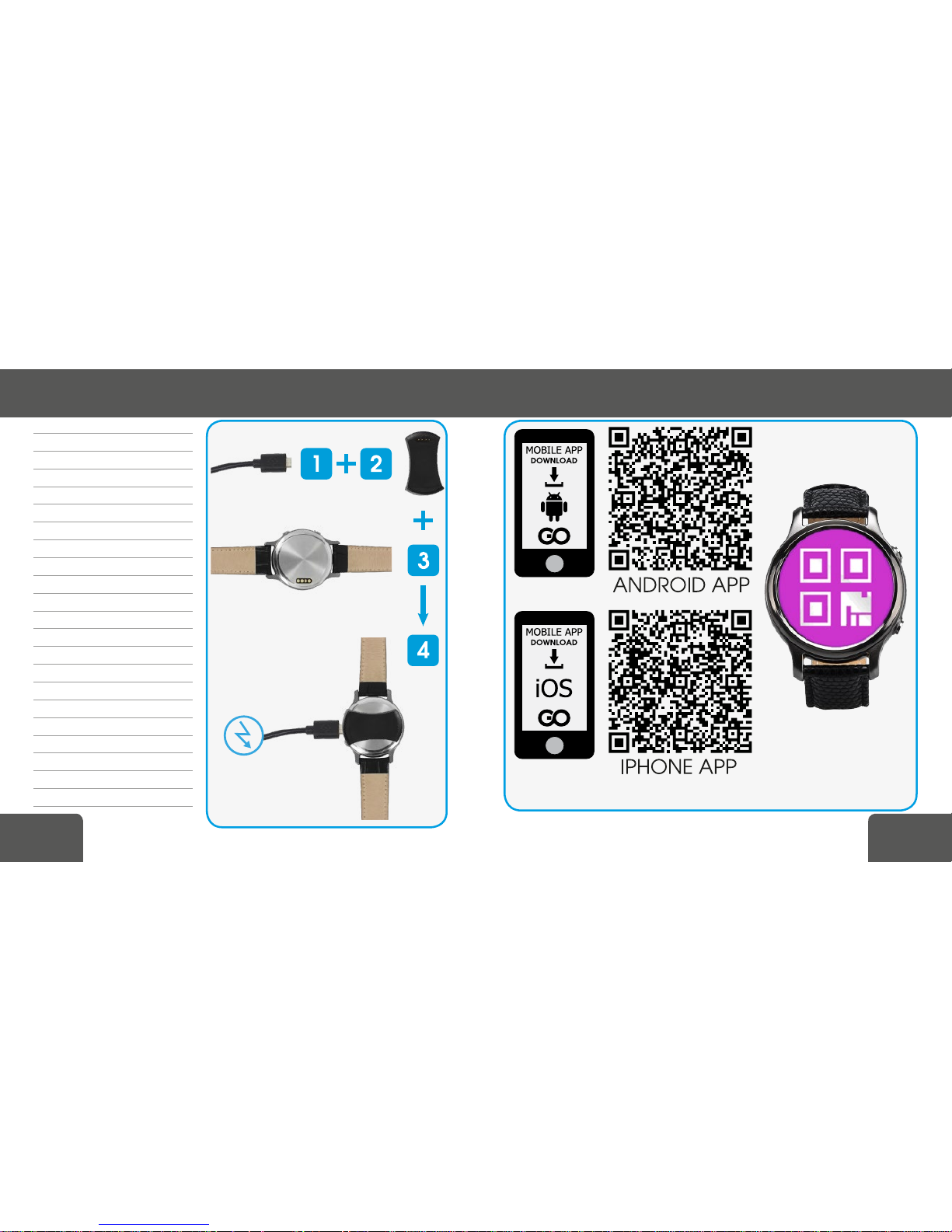
3/892/89
Quick Start GuideQuick Start Guide
START 2
Polski PL 6
English GB 10
Български BG 14
Hrvatski HR 18
Čeština CZ 22
Eesti EE 26
Español ES 30
Français FR 34
Deutsch DE 38
ελληνικά GR 42
Magyar HU 46
Italian IT 50
Latviešu LV 54
Lietuvių LT 58
Português PT 62
Română RO 66
Srpski RS 70
Slovenský SK 74
Slovenski SI 78
Українська UA 82
Русский RU 86
www.goclever.com/smartwear
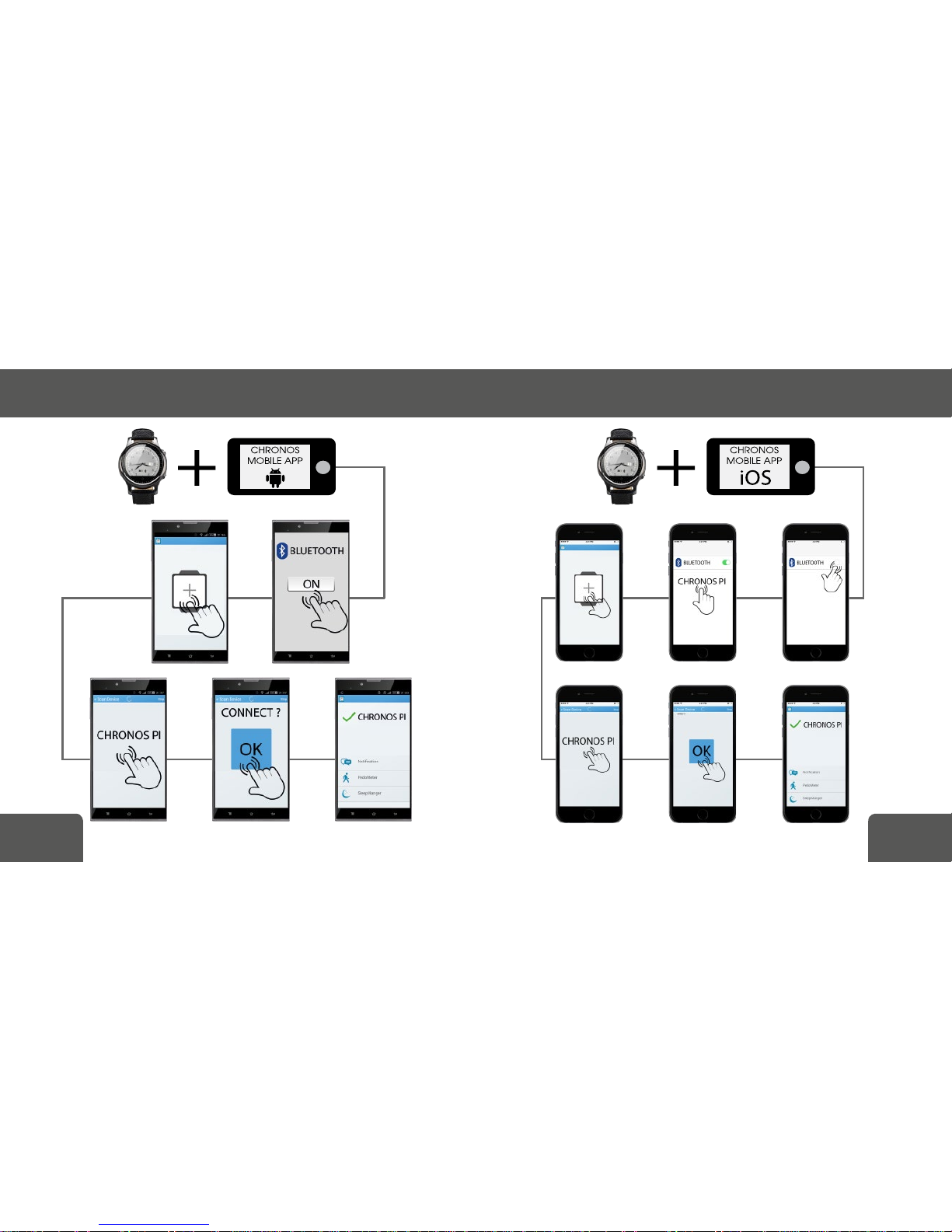
5/894/89
Quick Start GuideQuick Start Guide
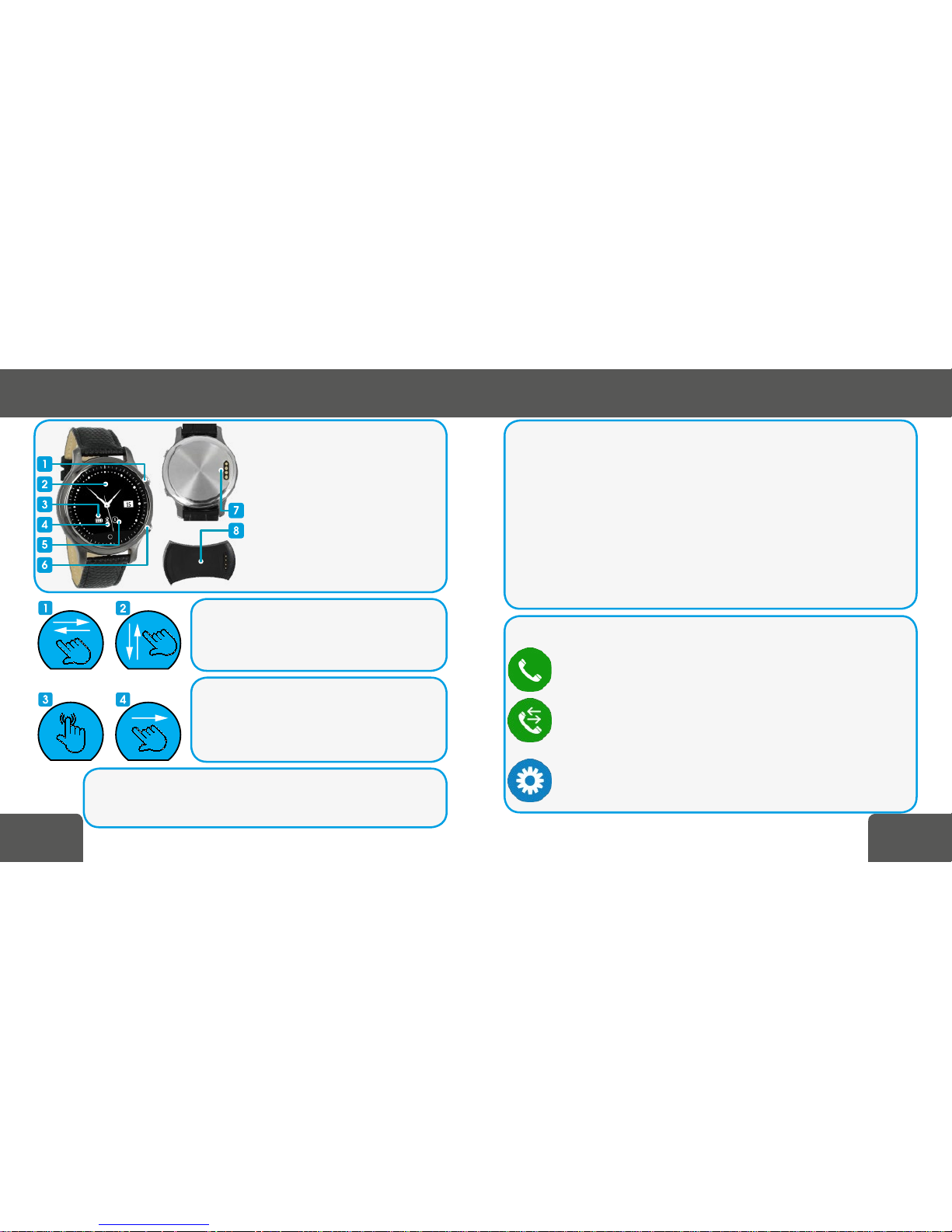
7/896/89
Quick Start GuideQuick Start Guide
PLPL
WYGLĄD ZEWNĘTRZNY,
EKRAN STARTOWY
1. Przycisk S.O.S.
2. Ekran LCD
3. Wskaźnik naładowania baterii
4. Wskaźnik modułu Bluetooth
5. Informacja o nieodczytanych
wiadomościach
6. Włączenie LCD, powrót do
ekranu tarczy zegara
7. Port ładowania
8. Przejściówka zasilająca
micro-USB
NAWIGACJA PO EKRANIE TARCZY
ZEGARA
1. Przesunięcie palcem w poziomie: menu.
2. Przesunięcie palcem w pionie: zmiana tarczy
zegara.
NAWIGACJA PO MENU
2. Przesunięcie palcem w pionie: poruszanie się
po liście.
3. Pojedyncze naciśnięcie: zatwierdzenie wyboru.
4. Przesunięcie palcem z lewej do prawej: powrót
do poprzedniego ekranu.
RĘCZNA ZMIANA JĘZYKA
1. Aby wejść do głównego menu z poziomu ekranu tarczy zegara przesuń
palcem po włączonym ekranie z prawej do lewej lub lewej do prawej.
2. Następnie przesuwaj palcem po menu w górę lub w dół, aż zobaczysz
ikonę ustawień „SETTINGS”. Naciśnij raz tę ikonę, aby potwierdzić wybór.
3. Z listy wybierz „INTERNATIONAL”, a następnie „LANGUAGE”.
4. Przesuwaj palcem listę języków, następnie potwierdź wybór pojedynczym naciśnięciem.
AUTOMATYCZNA ZMIANA JĘZYKA
Jeżeli język w Twoim telefonie jest wspierany przez oprogramowanie smartwatch’a, to system automatycznie się na ten język przełączy. Aby tak się stało upewnij się, że opcja „AutoSync” jest włączona: „ON”. Ta opcja znajduje się w tym samym menu, co lista języków
(SETTINGS->INTERNATIONAL).
Ładowanie: strona nr 2.
Pobranie aplikacji mobilnej dla Android: strona nr 3.
Pobranie aplikacji mobilnej dla iOS: strona nr 3.
Połączenie z telefonem: strona nr 4-5.
GŁÓWNE MENU
1. Tarcza telefonu: daje Tobie możliwość wybierania
numerów telefonów, do których chcesz zadzwonić z poziomu
smartwatcha.
2. Historia połączeń: w tym miejscu masz dostęp do
listy połączeń głosowych (odebranych, nawiązanych i
nieodebranych).
3. Ustawienia: w tym miejscu możesz zmienić ustawienia
zegara, jasności ekranu, języka, powiadomień. Można tu
również przywrócić ustawienia do wartości domyślnych
a także ustawić nr S.O.S., do którego połączenie jest
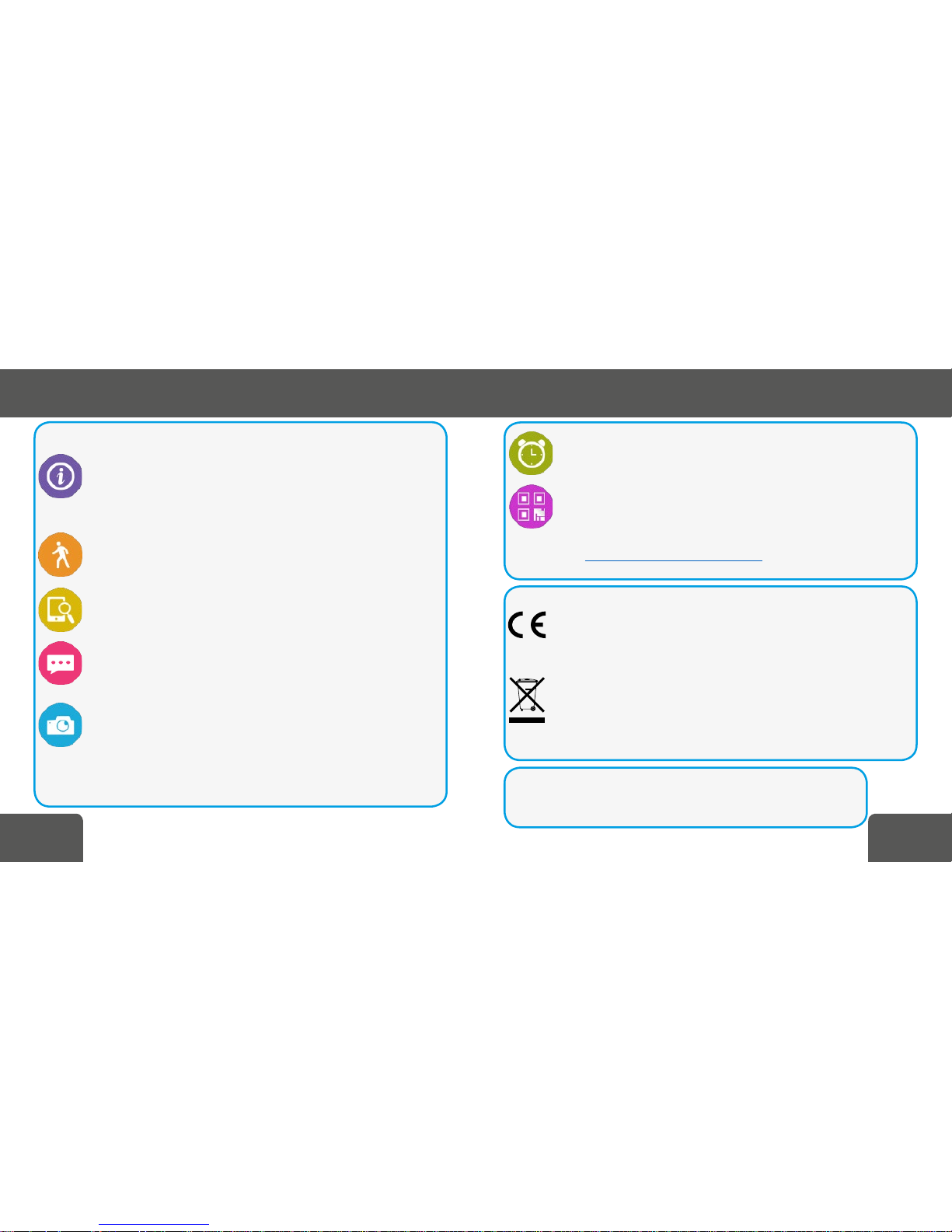
9/898/89
Quick Start GuideQuick Start Guide
PLPL
SERWIS NAPRAW
Serwis napraw dostępny pod adresem:
E-mail: serwis@goclever.com
Tel.: (+48) 61 848 87 67
INFORMACJE DODATKOWE
Niniejszym GOCLEVER Sp. z o.o. oświadcza, że urządzenie CHRONOS PI
jest zgodne z dyrektywami: R&TTE(1999/5/EC).
Pełen dokument (deklaracja zgodności) jest dostępny na stronie internetowej:
www.goclever.com w zakładce dotyczącej danego produktu.
Poprawna utylizacja tego produktu (zużyty sprzęt elektryczny i elektroniczny – utylizacja odpadów elektrycznych i elektronicznych, dotyczy Unii
Europejskiej oraz innych krajów Europy posiadających odrębne systemy
utylizacji). To oznaczenie wskazuję, iż urządzenie nie powinno być utylizowane wraz z innymi opadami na terenie UE. By zutylizować Twoje
urządzenie prosimy korzystać z funkcjonujących systemów zbierania odpadów.
wykonane automatycznie po przytrzymaniu przycisku S.O.S.
4. Powiadomienia: Znajduje się tu lista ostatnich
powiadomień przesłanych ze smartfona do smartwatcha.
Aby wybrać z jakich aplikacji powiadomienia mają być
przekazywane do zegarka należy otworzyć w smartfonie
dedykowaną aplikację a następnie wybrać „Notication”.
5. Licznik kroków: Wykonuje pomiar ilości kroków,
ilości spalonej energii i przebyty dystans przy użyciu
wbudowanego akcelerometru.
6. Szukanie telefonu: ta funkcjonalność pozwala na
odtworzenie głośnego sygnału dźwiękowego i wibracji, w
celu łatwej lokalizacji smartfona.
7. Wiadomości: tu znajdują się odebrane wiadomości SMS.
8. Zdalna kontrola aparatu: smartwatch w połączeniu
z mobilną aplikacją umożliwia zdalną kontrolę kamery
w Twoim telefonie. Ta funkcjonalność wymaga, aby
smartwatch i aplikacja mobilna były ze sobą połączone
przez Bluetooth. Zdjęcia zostaną zapisane do pamięci telefonu
(katalog DCIM\Camera).
9. Alarmy: tutaj możesz ustawić alarmy, niezależnie od
smartfona.
10. Kod QR: ten kod umożliwia pobranie dedykowanej
aplikacji mobilnej. Aby móc z niego skorzystać wymagane
jest posiadanie czytnika kodów QR. Są one dostępne
do pobrania za darmo na stronie www.play.google.com.
Możesz również pobrać mobilną aplikację bezpośrednio ze strony
produktu na www.goclever.com/smartwear.
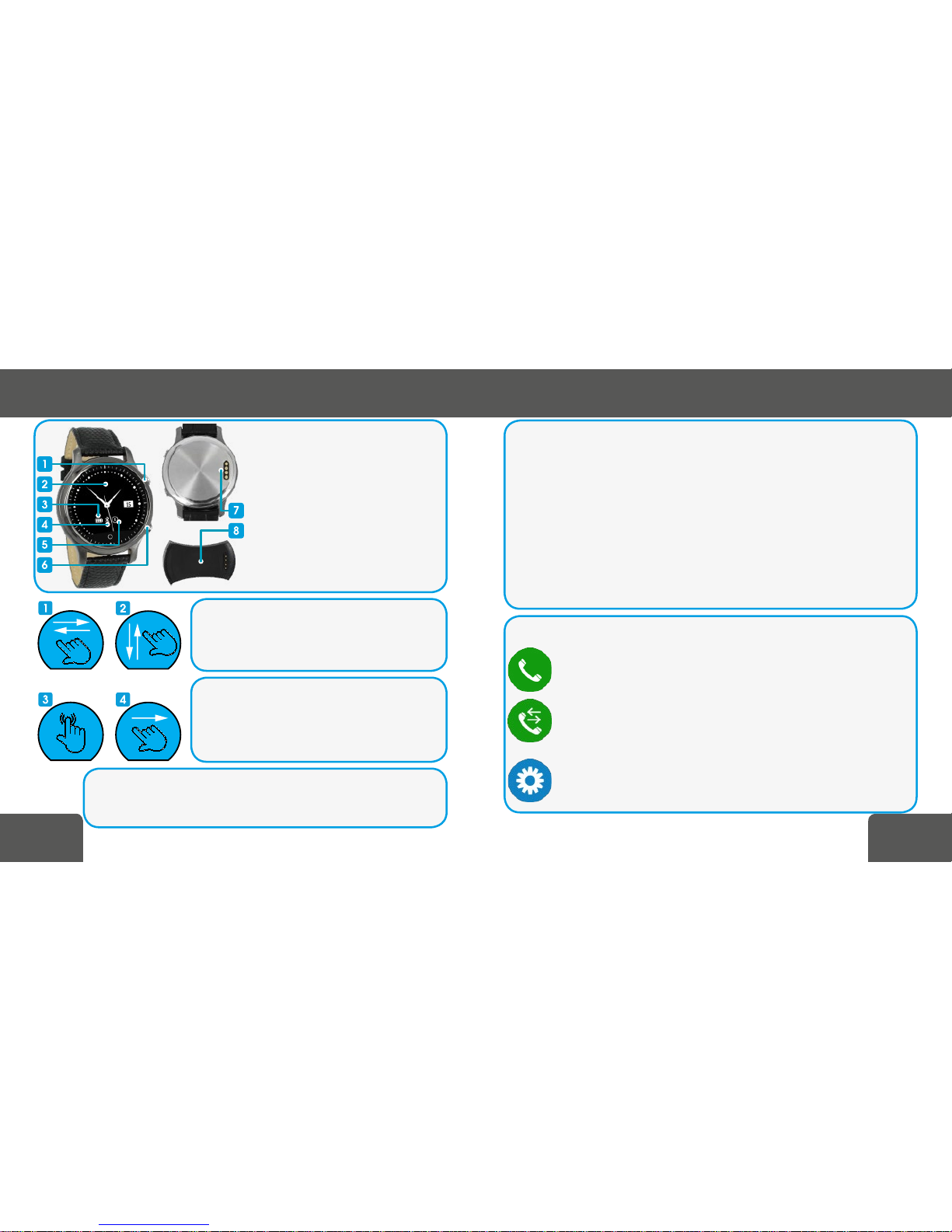
11/8910/89
Quick Start GuideQuick Start Guide
GBGB
EXTERIOR, HOME SCREEN
1. S.O.S button
2. LCD screen
3. Battery level
4. Bluetooth module indicator
5. Unread messages icon
6. Main menu button
7. Charging port
8. Micro-USB charging adapter
DIAL SCREEN NAVIGATION
1. Swipe sideways: main menu
2. Swipe vertical: clock face change
MENU NAVIGATION
2. Swipe vertical: main menu navigation
3. Short press: choice conrmation
4. Swipe from left to right: go back to
previous screen
MANUAL LANGUAGE CHANGE
1. To access the main menu from dial screen, swipe your nger sideways
on the screen.
2. Swipe vertically menu list until Settings icon is visible. Click it once to
conrm your choice.
3. From list choose „INTERNATIONAL” and then „LANGUAGE”.
4. Swipe vertically through list of languages and conrm your choice with
a single tap.
AUTOMATIC LANGUAGE CHANGE
If language used in your phone is supported by the smartwatch, system
will automatically change to this language. To ensure auto update, check
if „AutoSync” is turned on. This option is located in the same menu as the
list of languages (SETTINGS->INTERNATIONAL).
Charging: page 2.
Download mobile software for Android: page 3.
Download mobile software for iOS: page 3.
Connecting with smartphone: pages 4-5.
MAIN MENU
1. Dialer: Shows a dial to call phone numbers from the
smart watch.
2. Call logs: Gives you access to list of calls (received, di-
aled and missed).
3. Settings: Here you can change the clock settings, screen
brightness, language, notications. You can also restore
all settings to their defaults and set S.O.S. phone number which will be automatically dialed after long press of
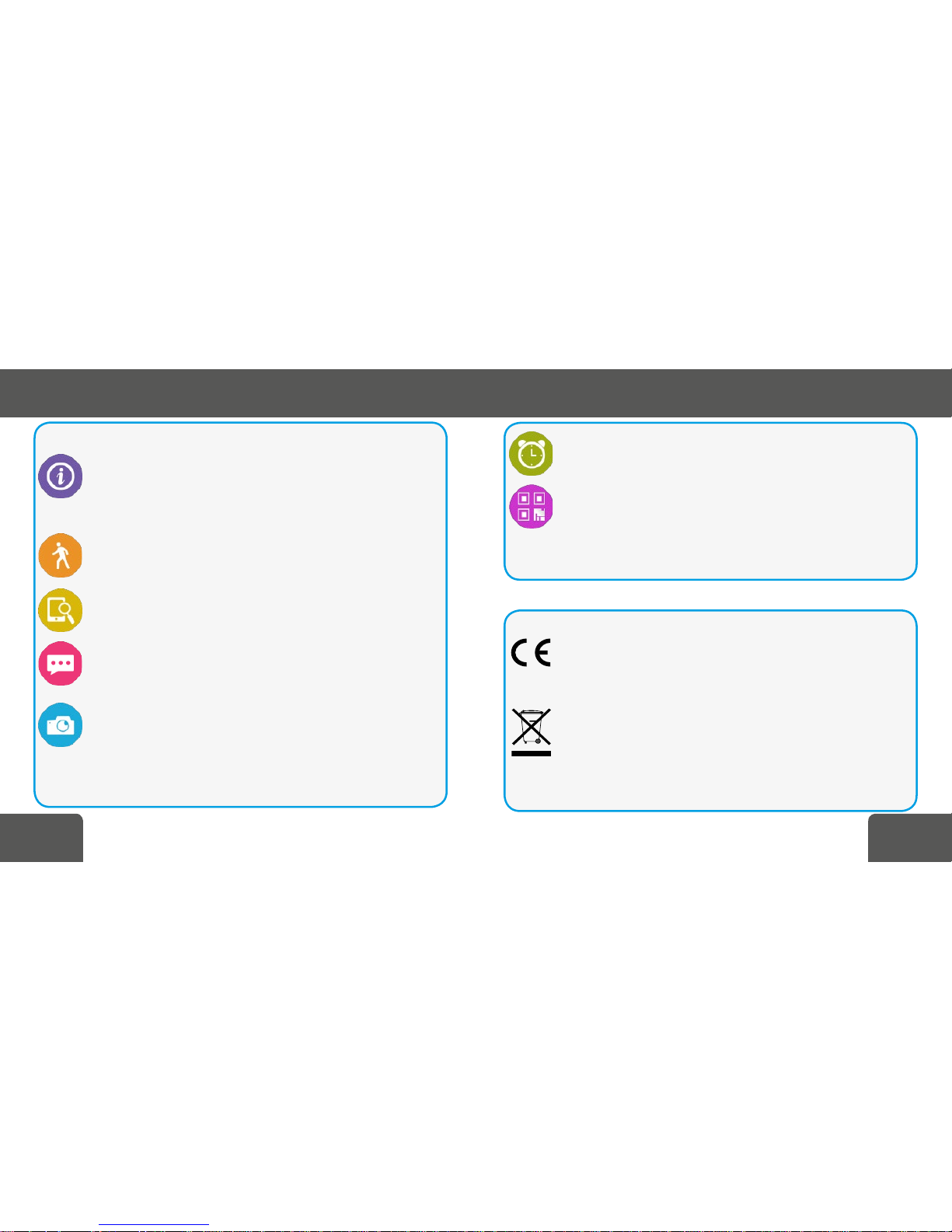
13/8912/89
Quick Start GuideQuick Start Guide
GBGB
ADDITIONAL INFORMATION
GOCLEVER Sp. z o. o. hereby declares under our sole
responsibility that the product CHRONOS PI is in conformity
with following directives: R&TTE (1999/5/EC).
Full document (declaration of conformity) is available for download
from www.goclever.com in CHRONOS PI product page.
Correct disposal of this product (Waste Electrical &
Electronic Equipment. Applicable in the European
Union and other European countries with separate
collection systems). This marking indicates that this
product should not be disposed of with other household
wastes. To dispose of your used device, please use the return and
collection systems available in your area or contact the retailer
where the product was purchased.
S.O.S. button located on watch’s envelope.
4. Notications: Here you have access to list of recent
notications sent from your smart phone. To select an application from which notications are to be visible to the
watch, open the dedicated app on your smartphone then go
to “Notication” section.
5. Fitness Statistics: Measures approximated number
of steps, amount of burned energy and distance using the
built-in accelerometer.
6. Anti-lost: Here you can congure sound and vibration
alert in the watch to help you locate your phone.
7. Messaging: Here is your SMS inbox synced with your
smart phone.
8. Remote Capture: Chronos with support of dedicated
application enables remote control over the camera on your
smart phone. This functionality requires the smart watch
and mobile application are connected via Bluetooth. Photos
are located on built-in memory (inside DCIM\Camera).
9. Alarms: Allows to set up to ve alarms, regardless of the
ones in smartphone.
10. QR Code: This graphic code allows you to download
dedicated application for your smart phone. In order to read
it you need a QR code reader installed in your phone. There
are many available for free download on www.play.google.
com. You can also download the mobile application directly from the
product page (www.goclever.com/smartwear).
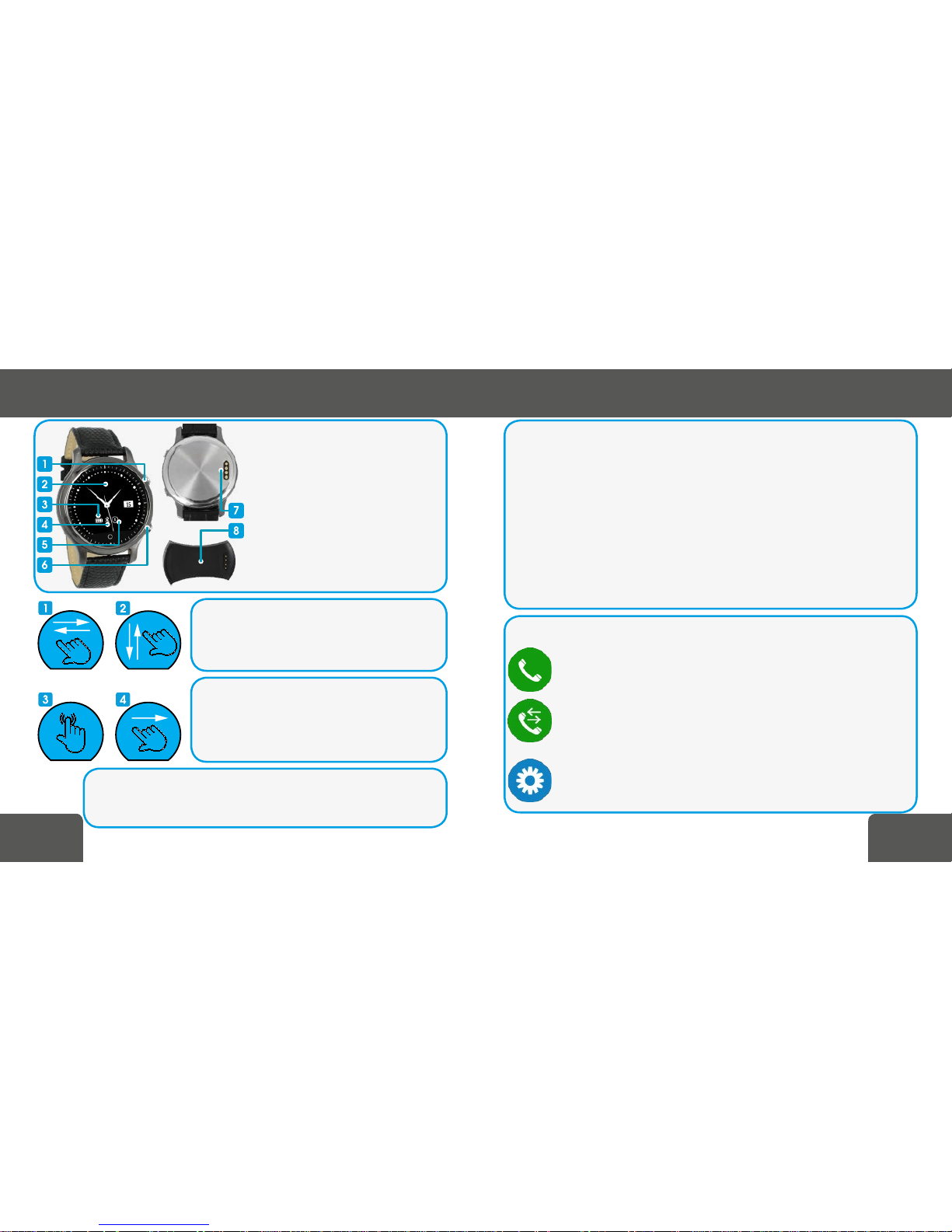
15/8914/89
Quick Start GuideQuick Start Guide
BGBG
EKSTERIJER, HOME SCREEN
1. Бутон S.O.S
2. LCD екран
3. Ниво на батерията
4. индикатор модул Bluetooth
5. непрочетени съобщения
икона
6. Бутон Главно меню
7. Зареждане пристанище
8. Micro-USB адаптер за
зареждане
DIAL navigacijski zaslon
1. Swipe настрани: главното меню
2. Swipe вертикална: часовник промени
лицето
MENU navigacijski zaslon
2. Swipe вертикална: Основната
навигационното меню
3. Кратко натискане: избор потвърждение
4. Swipe от ляво на дясно: да се върнете
към предишния екран
MANUAL за промяна на езика
1. За достъп до главното меню от екрана за набиране, прокарайте
пръст настрани от екрана.
2. Swipe списък вертикално меню, докато иконата Settings е видима.
Натиснете го веднъж, за да потвърдите избора си.
3. От списъка изберете „INTERNATIONAL” и след това „LANGUAGE.”
4. Swipe вертикално списък с езици и потвърдете с едно натискане.
AUTOMATIC за промяна на езика
Ако езика на вашия телефон се подкрепя от SmartWatch, системата
автоматично ще се промени на този език. За да се гарантира
автоматично обновяване, проверете дали „AutoSync” е на „ON.” Тази
опция се намира в същото меню, както списъка с езици („Settings->
МЕЖДУНАРОДНИ”).
Захранване: страница номер 2
Изтегляне на мобилно приложение за Андроид: страница номер 3.
Изтегляне на мобилно приложение за iOS: страница номер 3.
Връзка със смартфон: страница номер 4-5.
ОСНОВНО МЕНЮ
1. Dialer: Показва за набиране на телефонни номера за
обаждане от смарт часовника.
2. История на обажданията: на това място имаш достъп
до списъка на гласовите обаждания (приети, набрани
номера и неприети).
3. Settings:. Тук можете да промените настройките
на часовника, осветеността на екрана, език,
нотификации Можете да върнете всички настройки към
стойностите си по подразбиране и да зададете S.O.S.
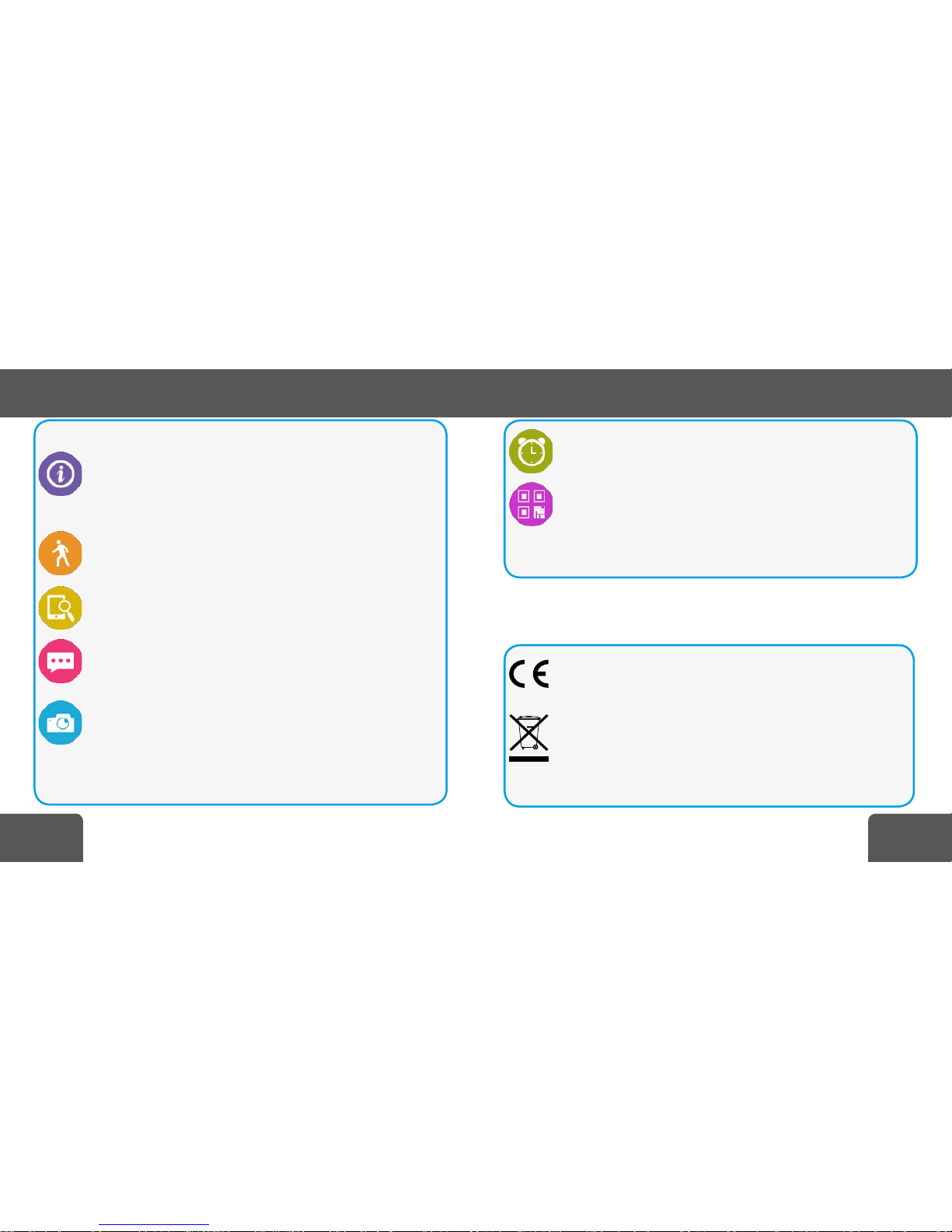
17/8916/89
Quick Start GuideQuick Start Guide
BGBG
ДОПЪЛНИТЕЛНА ИНФОРМАЦИЯ
По настоящем GOCLEVER Sp. z o.o. декларира, че устройството
CHRONOS PI е съгласно директивите: R&TTE(1999 / 5 / EC).
Комплетен документ (декларация за съгласуване) е достъпна на
интернет страница: www. goclever.com в Отметки касаещи дадения продукт.
Правилна утилизация на този продукт (използвано електрическо и
електронно оборудване - утилизация на електрически и електронни
отпадъци). (Касае Европейски съюз, а също други европейски страни
притежаващи отделни системи за утилизация). Това обозначаване
посочвам, че устройството не би трябвало да бъде утилизирано
заедно с други отпадъци на територията на ЕС. За да утилизираш твоя уред,
моля да ползвате функциониращите системи за събиране на отпадъци.
телефонен номер, който ще бъде набран автоматично след
продължително натискане на S.O.S. бутон, разположен върху
плик часовника си.
4. Obavijesti: Ovdje imate pristup na listu nedavno obaveštenja upućena iz pametnog telefona. Da biste izabrali
neku od aplikacija koja obaveštenja treba da budu vidljivi
Chronos molim te otvori posebne aplikacije na pametnom telefonu
onda idite na odjeljak Obavijest aplikacija.
5. Fitness Statistika: Mjere aproksimira broj koraka, iznos
od spaljenih energije i udaljenost pomoću ugrađene u
akcelerometar.
6. Anti-загубил: Тук можете да настроите
предупреждение звук и вибрации в часовника, за да ви
помогне да намерите вашия телефон.
7. Poruke: Evo ti SMS inbox sinkronizirane s pametnog
telefona.
8. Remote Capture:. Chronos с подкрепата на целта
приложение позволява дистанционно контрол над
камерата на вашия смартфон Тази функционалност
изисква интелигентна часовника и мобилното
приложение са свързани чрез Bluetooth снимки са разположени
на вградената памет (вътре DCIM\Camera).
9. Alarmi: Omogućava da postavite do pet alarma, bez
obzira na one u smartphone.
10. QR kod: Ovaj grački kod vam omogućava preuzimanje namjenski program za vaš pametni telefon. Da bi se to
trebate čitati QR kod čitač instaliran na telefonu. Postoje
mnogi dostupni za besplatno preuzimanje na www.play.
google.com. Također možete preuzeti mobilnu aplikaciju izravno sa
stranice proizvoda CHRONOS PI (www.goclever.com/wearables).
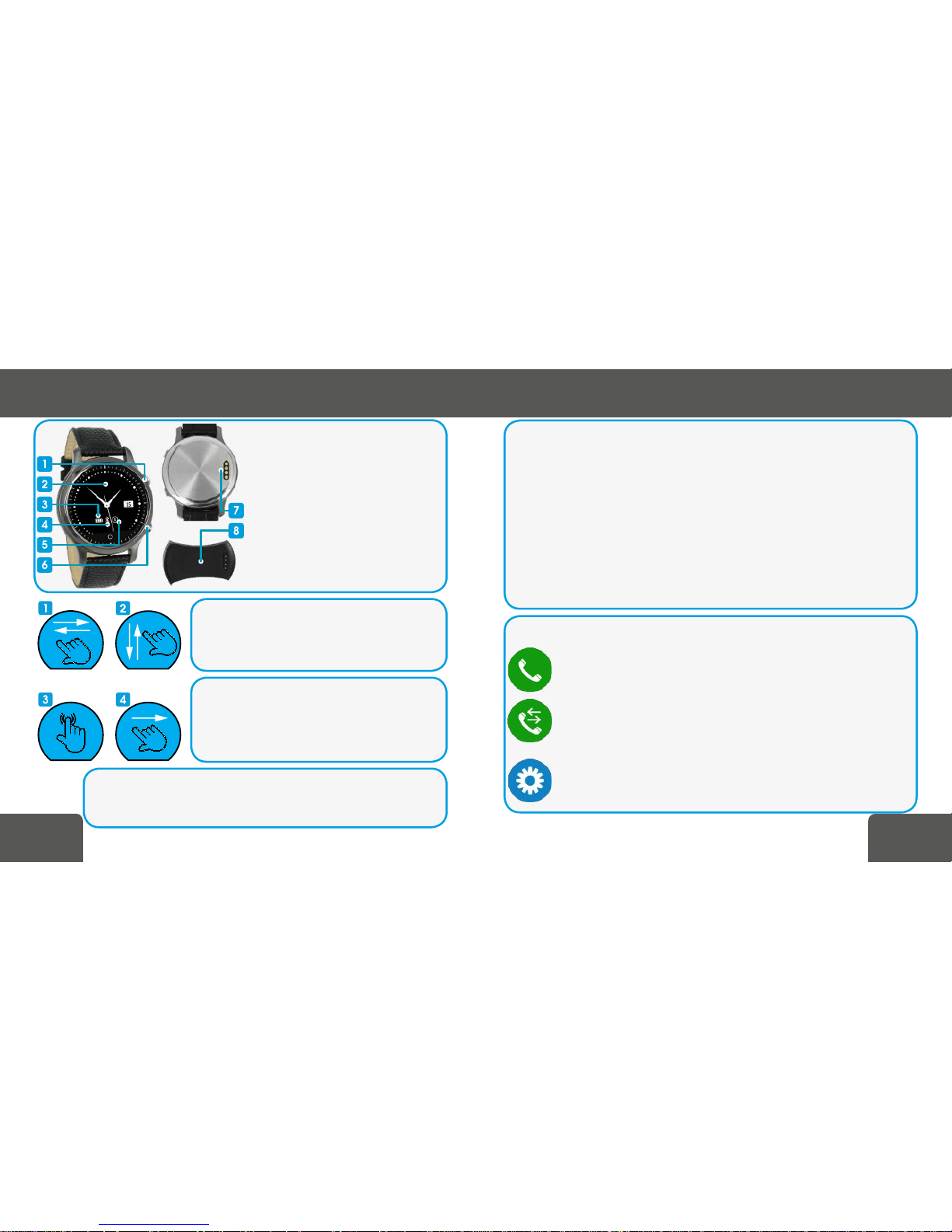
19/8918/89
Quick Start GuideQuick Start Guide
HRHR
IZVANA, HOME SCREEN
1. Tipka S.O.S
2. LCD zaslon
3. Razina baterije
4. Pokazatelj Bluetooth modul
Ikona 5. Neproèitane poruke
6. Glavni gumb izbornika
7. priključak za punjenje
8. Micro-USB punjenje adapter
DIAL navigacijski zaslon
1. Prijeđite prstom postrance: glavni izbor-
nik
2. Prijeđite prstom vertikalna: sat lice
promjena
MENU navigacijski zaslon
2. Prijeđite prstom vertikalne: glavni izbornik navigacija
3. Kratki pritisak: Izbor za potvrdu
4. Prijeđite prstom s lijeva na desno: povra
-
tak na prethodni zaslon
UPUTE JEZIK PROMJENI
1. Za pristup glavnom izborniku iz zaslona biranja, prijeđite prstom postrance na zaslonu.
2. Prijeđite prstom popis vertikalno izbornik do ikone Postavke vidljiv. Kliknite ga jednom za potvrdu izbora.
3. Iz popisa odaberite „International” i zatim „jezik”.
4. Prijeđite prstom okomito popis jezika i potvrdite s jednim dodirom.
Automatski jezik PROMJENA
Ako jezik na telefonu je podržan od strane smartwatch, sustav će automatski promijeniti tom jeziku. Kako bi se osiguralo automatsko ažuriranje,
provjerite je li „AutoSync” uključen „ON”. Ova opcija se nalazi u istom
izborniku kao popis jezika („Postavke-> International”).
Punjenje: stranica 2.
Preuzimanje mobilnog softvera za Android: stranica 3.
Preuzimanje mobilnog softvera za iOS: stranica 3.
Povezivanje sa pametnim telefonom: stranica 4-5.
GLAVNI IZBORNIK
1. Birač: Pokazuje kotačić za pozivanje telefonskih brojeva
s pametnog sat.
2. Povijest poziva: ovo je mjesto za listu koja sadrži vaše
propuštene, birane i primljene pozive.
3. Postavke:. Ovdje možete promijeniti postavke sata, svjetlinu zaslona, jezik, obavijesti možete također vratili sve
postavke na tvorničke vrijednosti i postaviti S.O.S. telefonski broj koji će automatski biti birani nakon dugog pritiska
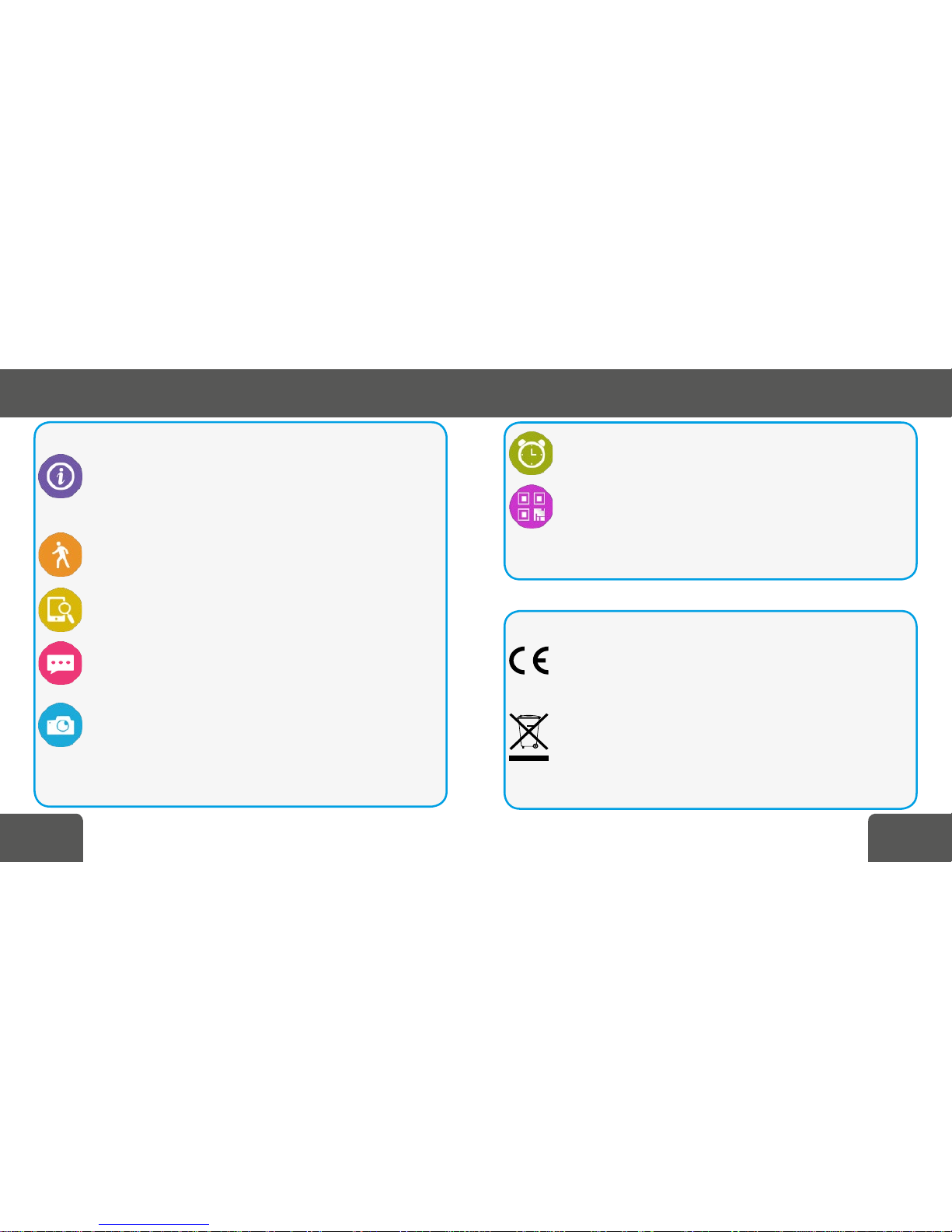
21/8920/89
Quick Start GuideQuick Start Guide
HRHR
DODATNE INFORMACIJE
GOCLEVER Sp d.o.o izjavljuje pod punom odgovornošću da je proizvod
Chronos Colour u skladu sa sljedećim smjernicama:. R & TTE (1999 /5/
EC) Cijeli dokument (izjava o sukladnosti) je dostupan za preuzimanje na
www.goclever.com u Chronos Colour stranici proizvoda.
Pravilno odlaganje proizvoda (Otpad električne i elektroničke opreme.
Primjenjivo u Europskoj Uniji i ostalim europskim državama s posebnim
sustavima za odlaganje). Ova oznaka pokazuje da se ovaj proizvod ne
smije odlagati zajedno s ostalim otpadom iz kućanstva. Za odlaganje
uređaja, molimo vas da koristite sustave dostupne za povrat i prikupl-
janje u vašem području ili se pak obratite prodavaču kod kojeg ste kupili proizvod
S.O.S. gumb koji se nalazi na straži u omotnici.
4. Obavijesti: Ovdje imate pristup popisu najnovijih obavijesti poslane s vašeg pametnog telefona. Za odabir aplikacije iz koje obavijesti da bude vidljiv Chronos otvorite
pripadajući aplikaciju na svoj smartphone zatim idite na
Obavijest aplikacija odjeljak.
5. Fitness Statistika: Mjere približan broj koraka, količinu
potrošene energije i udaljenosti pomoću ugrađenog akcelerometar.
6. Anti-izgubio: Ovdje možete kongurirati buke i vibracija
upozorenje na sat kako bi vam pomoći pronaći svoj telefon.
7. Poruke: Ovdje je tvoj SMS inbox sinkronizirane s pametnog telefona.
8. Remote Capture. Chronos uz podršku posvećena aplikacija omogućuje daljinski nadzor nad kamere na vaš pametni
telefon Ova funkcionalnost zahtijeva pametni sat i mobilne
aplikacije povezani putem Bluetootha Fotograje se nalaze
na ugrađene memorije (unutar DCIM \Camera).
9. Alarmi: Omogućuje postavljanje do pet alarma, bez obzi-
ra na one u smartphone.
10. QR kod: Ovaj grački broj vam omogućuje preuzimanje
posvećena zahtjev za vaš pametni telefon. Kako bi ga proči-
tali morate čitača QR koda instaliran na vašem telefonu.
Postoje mnogi dostupni za besplatno preuzimanje na www.
play.google.com. Također možete preuzeti mobilnu aplikaciju izravno sa stranice proizvoda CHRONOS PI (www.goclever.com/
wearables).
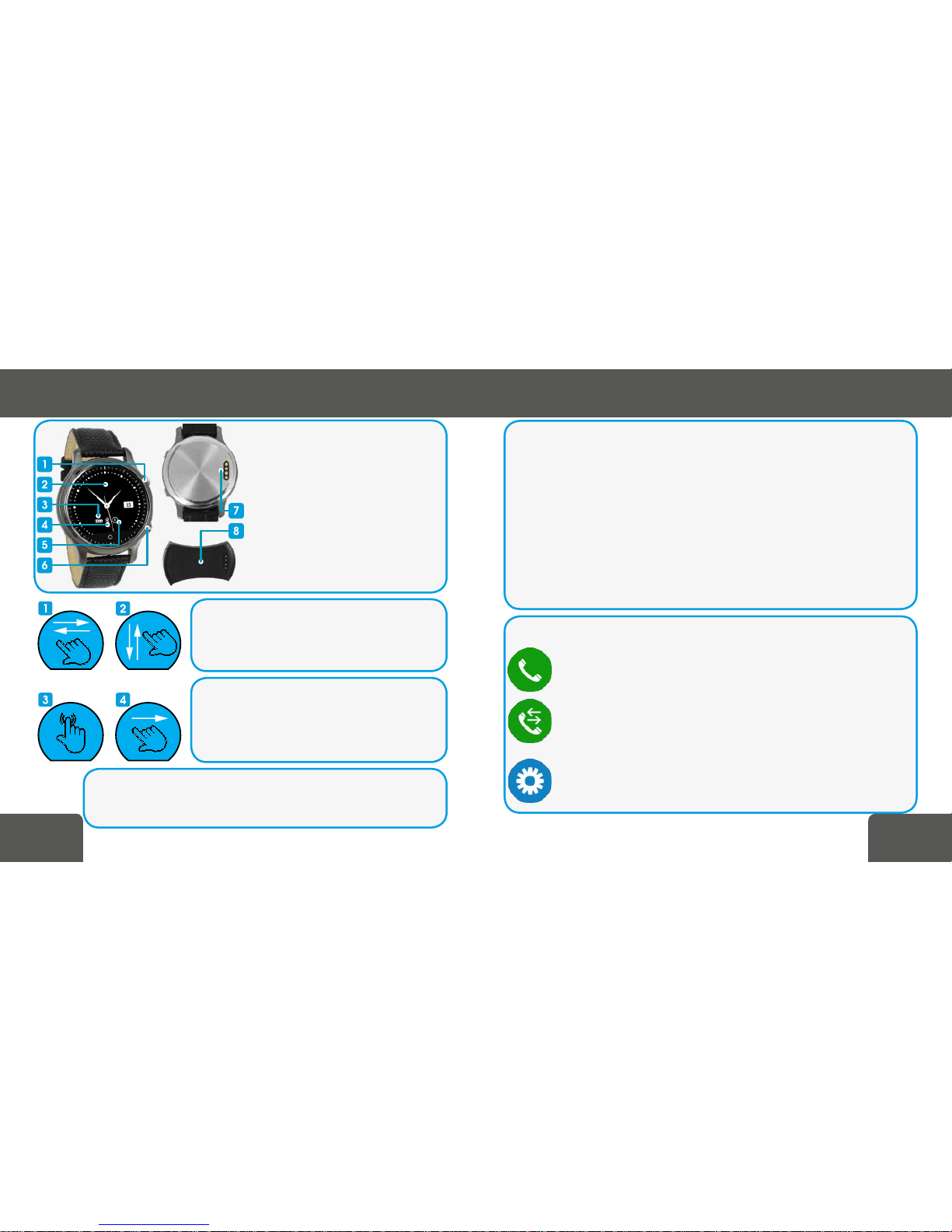
23/8922/89
Quick Start GuideQuick Start Guide
CZCZ
Exteriér, DOMŮ SCREEN
1. Tlačítko S.O.S
2. LCD displej
3. Úroveň baterie
4. Indikátor Bluetooth modul
Ikona 5. Nepřečtené zprávy
6. Hlavní Tlačítko MENU
7. nabíjení portu
8. Micro-USB adaptér pro
nabíjení
DIAL SCREEN NAVIGACE
1. Přejeďte bokem: Hlavní menu
2. Přejeďte vertikální: hodiny čelit změnám
MENU SCREEN NAVIGACE
2. Přejeďte vertikální: hlavní menu navigace
3. Krátké stisknutí: volba Potvrzení
4. Přejeďte zleva doprava: vrátit se na
předchozí obrazovku
RUČNÍ JAZYK ZMĚNIT
1. Pro přístup do hlavního menu volby obrazovky, přesuňte prst na bok
na obrazovce.
2. Přejeďte seznam vertikálně Nabídka, dokud se ikona nastavení je viditelné. Klepněte na tlačítko jednou pro potvrzení volby.
3. Ze seznamu vyberte „mezinárodní” a potom „JAZYK”.
4. Přejeďte vertikálně seznam jazyků a potvrďte jedním klepnutím.
AUTOMATICKÁ JAZYK ZMĚNIT
Pokud jazyk telefonu je podporován SmartWatch, systém automaticky
změní na tento jazyk. Chcete-li zajistit automatické aktualizace, zkontrolujte, zda „AutoSync” je v poloze „ON”. Tato možnost se nachází ve
stejném menu jako v seznamu jazyků („Nastavení-> INTERNATIONAL”).
Nabíjení: strana 2
Stažení mobilní aplikace pro Android: strana 3
Stažení mobilní aplikace pro iOS: strana 3
Spojení se smartfonem: strana 4-5
HLAVNÍ MENU
1. Dialer: Zobrazí číselník volat na telefonní čísla z inteligentní hodinek.
2. Historie spojení: zde máte přístup k seznamu hlasových
spojení (přijatých, volaných a zmeškaných).
3. Nastavení:. Zde můžete změnit nastavení hodin, jas
displeje, jazyk, oznámení můžete také obnovit všechna nastavení na jejich výchozí a nastavte S.O.S. , telefonní číslo,
které bude automaticky vytočí po dlouhém stisku tlačítka
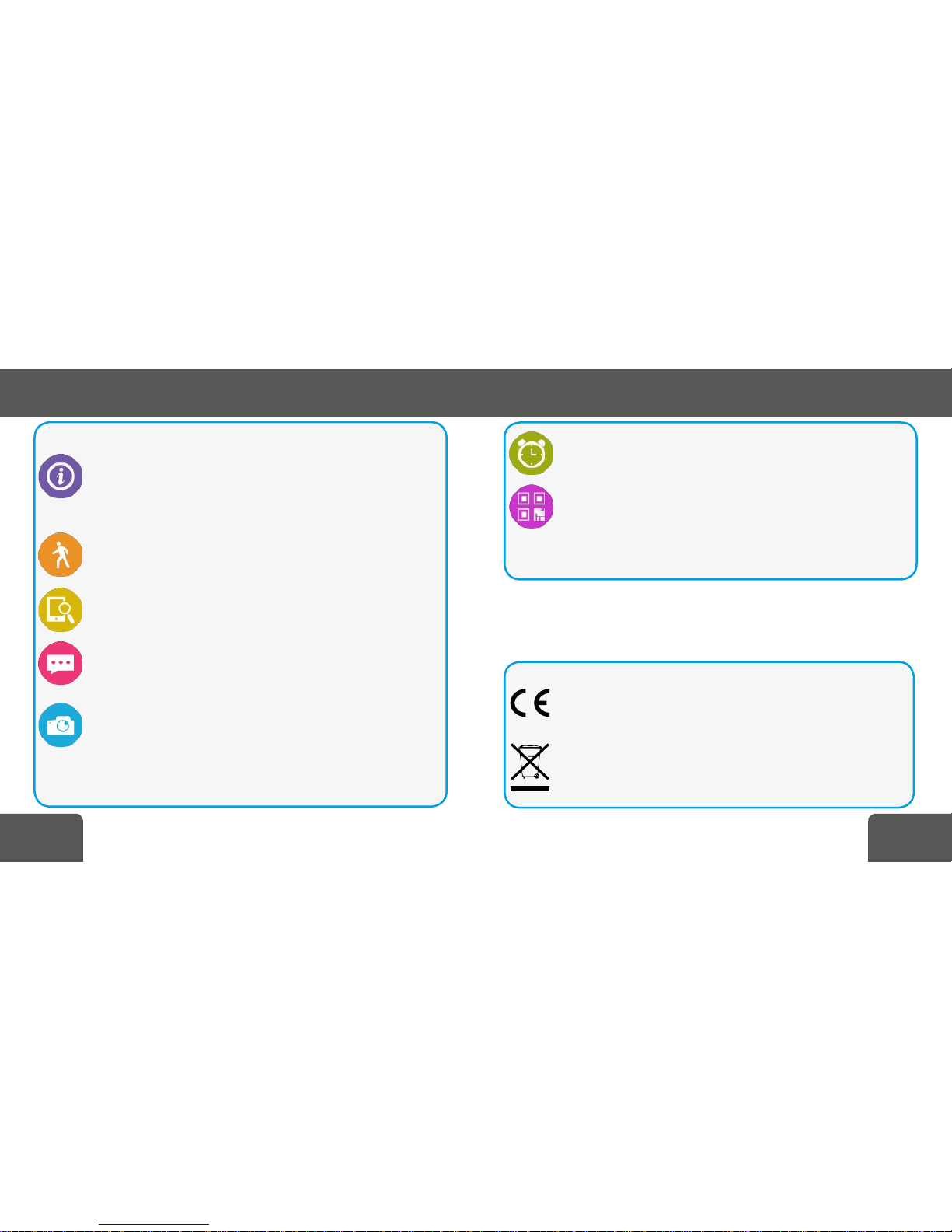
25/8924/89
Quick Start GuideQuick Start Guide
CZCZ
DALŠÍ INFORMACE
GOCLEVER Sp. z o.o. tímto prohlašuje, že výrobek CHRONOS PI je v
souladu se směrnicemi: R&TTE(1999 / 5 / EC). Celý dokument (prohlášení o shodě) je dostupný na: www.goclever.com v záložce týkající
se daného výrobku.
Správná likvidace tohoto výrobku (opotřebované elektrické a elektronické zařízení – likvidace elektrického a elektronického odpadu.
(Týká se Evropské unie a jiných evropských zemí, které mají zvláštní
systémy pro likvidaci). Toto označení oznamuje, že toto zařízení nesmí
být likvidováno společně s jiným odpadem. Při likvidaci vašeho zařízení
využijte prosím fungující systém sběru odpadů.
S.O.S. umístěné Na obálce hodinek.
4. Upozornění: Zde máte přístup k seznamu posledních
oznámení odeslaných z vašeho chytrý telefon. Chcete-li
vybrat aplikaci, ze které oznámení mají být viditelné pro
Chronos prosím otevření specializované aplikace na vašem
smartphonu poté přejděte do sekce Oznámení.
5. Fitness Statistiky: Opatření se přiblížil řadu kroků,
množství spáleného energie a vzdálenosti pomocí vestavěného akcelerometru.
6. Anti-lost: Zde si můžete nastavit hluku a vibrací záznam
v hodinkách které vám pomohou najít váš telefon.
7. Zprávy: Zde je vaše SMS e-mailové schránky synchronizovány s vaším chytrý telefon.
8. Vzdálené snímání:. Chronos s podporou vyhrazené aplikace umožňuje dálkové ovládání přes kameru na Váš mobilní telefon Tato funkce vyžaduje inteligentní hodinky a mobilní aplikace jsou připojeny přes Bluetooth Fotograe jsou
umístěny na vestavěné paměti (uvnitř DCIM \ Camera. ).
9. Alarmy: Umožňuje nastavit až pět alarmů, bez ohledu
na ty v telefonu.
10. QR Code: Tento gracký kód vám umožní stáhnout spe-
ciální aplikaci pro váš chytrý telefon. Aby bylo možné číst
budete potřebovat čtečku QR kód nainstalované v telefo-
nu. Existuje mnoho k dispozici zdarma ke stažení na www.
play.google.com. Můžete si také stáhnout mobilní aplikace přímo
ze stránky CHRONOS PI (www.goclever.com/wearables) výrobku.
